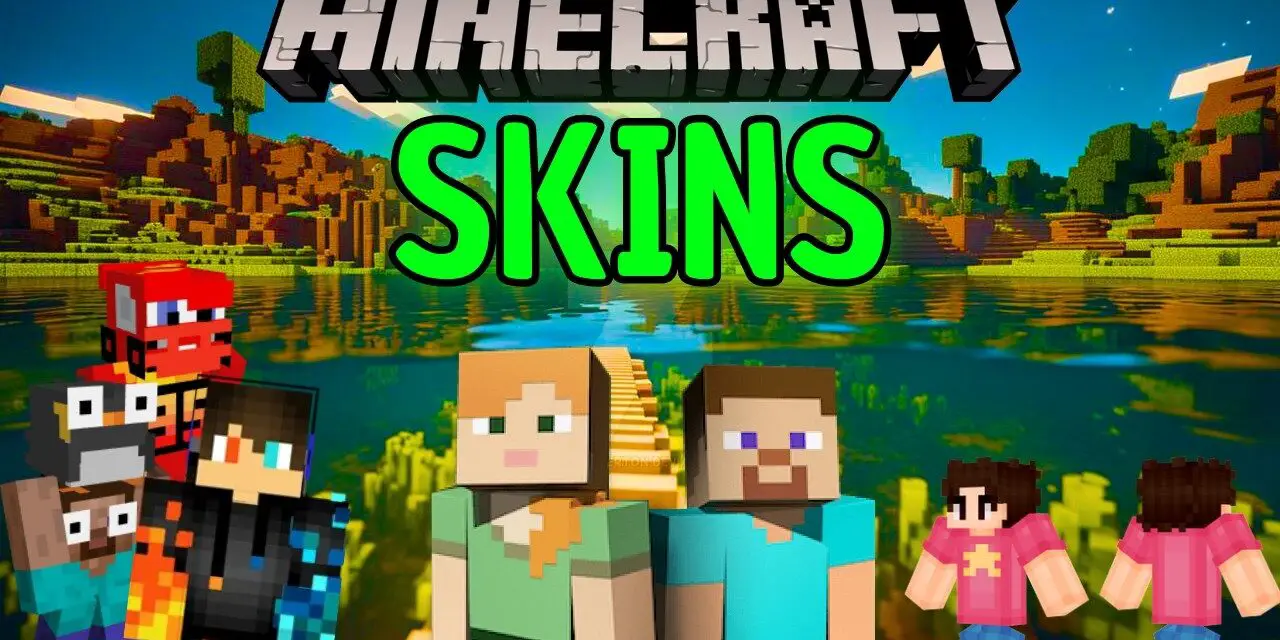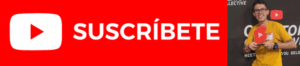Servidores de Minecraft
| Server | IP | Versión | Jugadores | Info |
|---|---|---|---|---|
|
|
🟢 mc.deathzone.net | 1.7.2 - 1.21.11 | 53/1000 | |
 DISPONIBLE
DISPONIBLE |
🔴 mc.tuservidor.net | ? | ?/? | |
 ENCHANTEDCRAFT
ENCHANTEDCRAFT |
🟢 mc.enchantedcraft.us | 1.7.2 - 1.21.11 | 60/1000 |
Haz crecer tu servidor frente a +250.000 visitas mensuales en la web, lee más aquí VIPS y contacta con nosotros @MineComunidad
Cómo Cambiar de Skin en TLauncher 2025
¿Estás cansado de tu skin en Minecraft y quieres darle un toque único a tu personaje? Cambiar de skin es una de las maneras más sencillas de personalizar tu experiencia en Minecraft, y hacerlo en TLauncher 2025 es más fácil de lo que parece. Si no sabes cómo hacerlo, no te preocupes. En este artículo, te explicamos paso a paso cómo cambiar de skin en TLauncher 2025 y dejar tu avatar tan único como quieras.
¿Por qué cambiar tu skin en Minecraft?
Cambiar tu skin en Minecraft no solo es divertido, sino que también te permite destacarte entre otros jugadores. Con miles de skins disponibles en sitios como Minecraft Skins, puedes personalizar tu personaje con una gran variedad de estilos, desde héroes de películas hasta personajes originales que tú mismo puedes crear.
Paso 1: Descargar TLauncher 2025
Para cambiar tu skin, lo primero que necesitas es tener TLauncher 2025 instalado en tu PC. Si aún no lo tienes, sigue estos pasos:
-
Dirígete al sitio oficial de TLauncher: TLauncher 2025.

-
Descarga el instalador para tu sistema operativo.
-
Abre el archivo descargado y sigue las instrucciones para completar la instalación.
Una vez instalado TLauncher, podrás acceder fácilmente a tu cuenta y comenzar a cambiar tu skin.
SUPER REGALO
¿Sabías que puedas conseguir una CUENTA VIP en MINECRAFT?
- 1️⃣ Entra ahora a mc.enchantedcraft.us
- 2️⃣ Registra tu Nick usando /Register
- 3️⃣ Usa /vote
- ✅ ¡Listo! ¡CUENTA VIP!
¡Los beneficios son de acuerdo al servidor! ¡Entra!
Paso 2: Acceder a tu cuenta en TLauncher
Para cambiar tu skin, debes acceder a tu cuenta de TLauncher. Si aún no tienes una cuenta, solo sigue estos pasos:
-
Abre TLauncher y haz clic en «Acceder» en la pantalla de inicio.
-
Ingresa con tus credenciales de cuenta o regístrate si aún no lo has hecho.
-
Una vez dentro, verás el menú principal de TLauncher, desde donde podrás gestionar tu juego, versiones y, por supuesto, tu skin.
Paso 3: Elegir o descargar un skin
Ahora que tienes acceso a tu cuenta, es hora de elegir el skin que deseas para tu personaje. Existen varias formas de conseguir uno:
Opción 1: Descargar un skin desde Minecraft Skins
-
Dirígete al sitio web de Minecraft Skins.

-
Busca entre miles de opciones o usa el buscador para encontrar un skin que te guste.
-
Haz clic en el skin que elijas y selecciona la opción de Descargar.
-
El archivo descargado será una imagen en formato PNG, lista para usar.
Opción 2: Crear tu propio skin
Si eres más creativo y prefieres crear un skin personalizado, puedes usar los editores de skins en línea como los que ofrecen en Minecraft Skins. Crea tu diseño desde cero y guarda el archivo PNG.
Paso 4: Subir tu skin a TLauncher
Una vez que hayas descargado o creado tu skin, el siguiente paso es cargarlo en TLauncher.
-
Abre TLauncher y ve a la opción “Cambiar skin”.
-
Haz clic en “Seleccionar archivo” y busca la imagen PNG de tu skin que descargaste o creaste.
-
Selecciona el archivo y haz clic en «Aplicar».
-
¡Listo! Ahora verás tu nuevo skin en el juego.
Paso 5: Verifica tu skin en Minecraft
Para asegurarte de que tu skin se haya aplicado correctamente, simplemente:
-
Inicia Minecraft desde TLauncher.
-
Una vez en el menú principal, entra a una partida y verás tu nuevo skin reflejado en el mundo de Minecraft.
Si en algún momento no ves el cambio, intenta cerrar el juego y volver a iniciar sesión en TLauncher.
Consejos adicionales para cambiar tu skin en TLauncher 2025
-
Actualiza TLauncher regularmente: Asegúrate de estar utilizando la última versión de TLauncher para evitar problemas de compatibilidad al cargar tu skin.
-
Usa skins de alta calidad: Si eliges un skin en baja resolución, es posible que se vea pixelado en el juego. Opta por skins con una buena resolución para una mejor experiencia visual.
-
Revisa los términos: Si descargas skins desde sitios como Minecraft Skins, asegúrate de que no infrinjan derechos de autor si piensas compartirlos en plataformas públicas.
Conclusión
Cambiar de skin en TLauncher 2025 es un proceso rápido y fácil que te permite personalizar tu experiencia de juego. Ya sea que elijas un skin de tu película o videojuego favorito o decidas crear el tuyo propio, TLauncher te ofrece la libertad de hacerlo sin complicaciones. Solo sigue los pasos mencionados y disfruta de tu nuevo avatar.
Para más información sobre TLauncher y skins, visita los siguientes enlaces: